SolidWorks使用最基本的就是图纸文件的新建、打开、保存等操作,下面就介绍SolidWorks2018软件使用:
欢迎界面中您可以通过在顶部的标准工具栏中单击相应的按钮来管理文件, 还可以在界面右侧的( SOLIDWOR.KS资源】管理面般来管理文件。
1、SolidWorks新建零件、装配体、工程图
在SolidWorks2018的欢迎界面中单击标准工具栏中的【新建】按钮,或者在菜单栏执行【文件】|【新建】命令,或者在任务窗格(SOLIDWORKS资源)面版的【开始】选项区域选择【新建文挡】命令,来新建我们的SolidWorks零件或者装配体、工程图,如下图所示:
2、SolidWorks打开模型、保存、另存为、关闭操作教程
•直接双击打开SolidWorks文件〈包括零件文件、装配文件和工程图文件〉。
•在SolidWorks工作界面中,在菜单栏执行【文件】|【打开】命令,弹出【打开】对话框。 通过该对话框打开 SolidWorks文件。
保存:是将修改的文档保存在当前文件夹中.
另存为:方法是将文档作为备份,另存在其他文件夹中。同样可以另存为其他格式的文件,比如igs,step文件等用于三维软件之间的交流。
相关阅读:


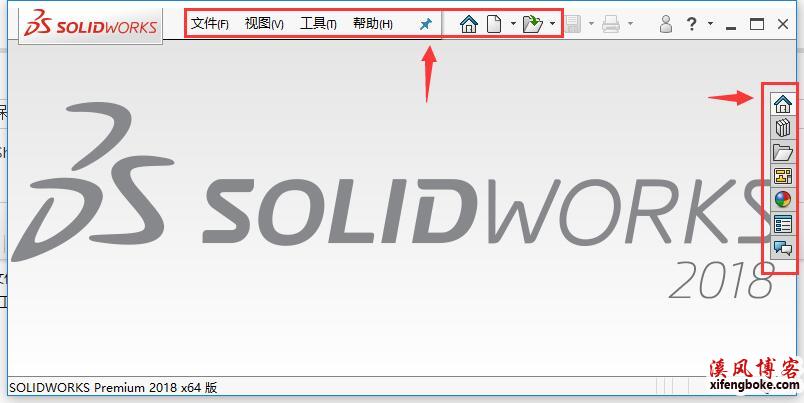
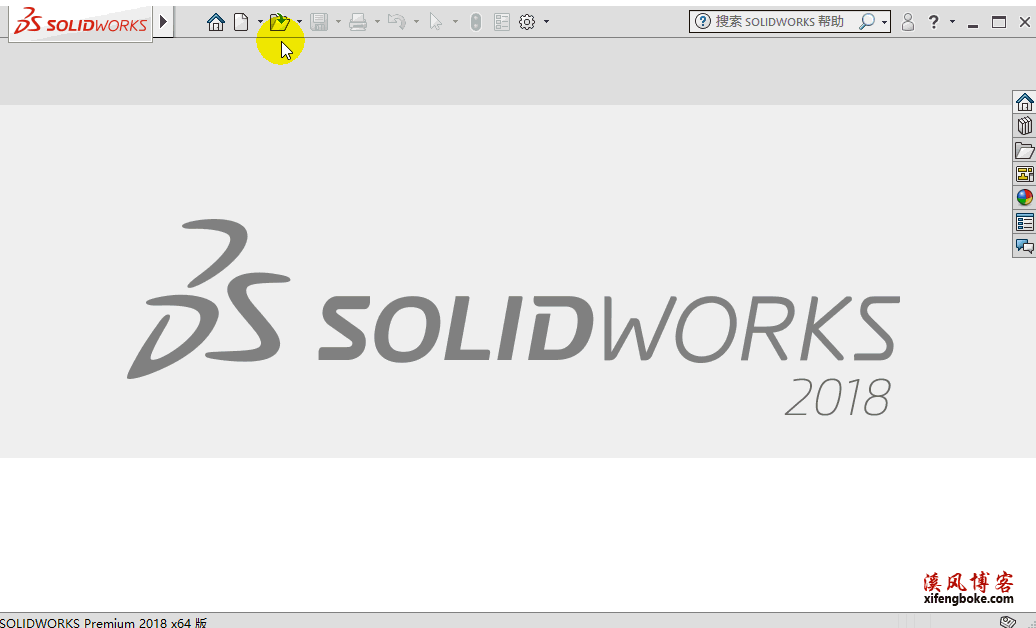
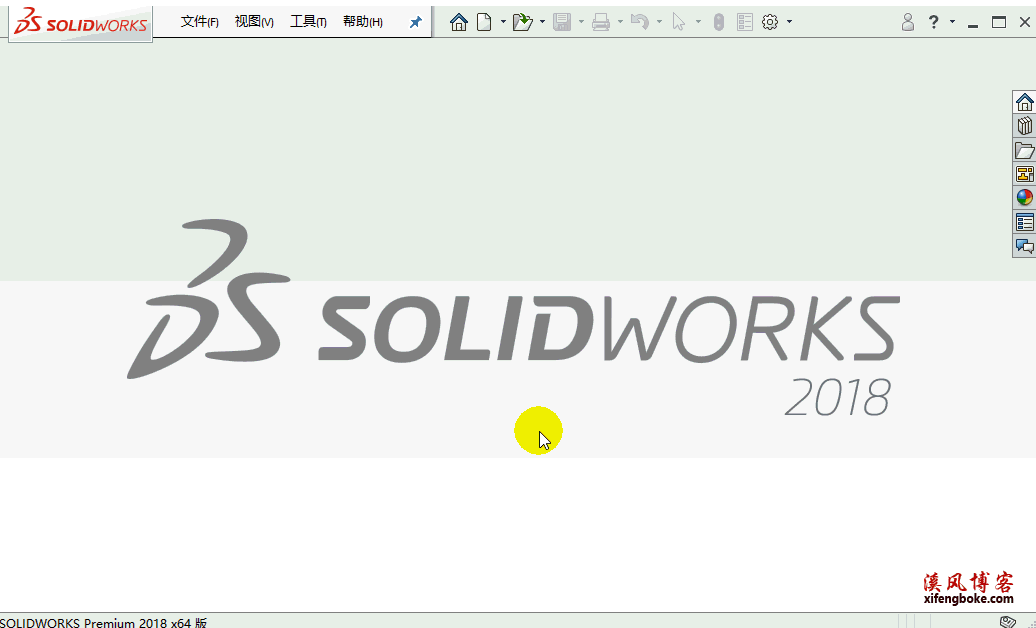



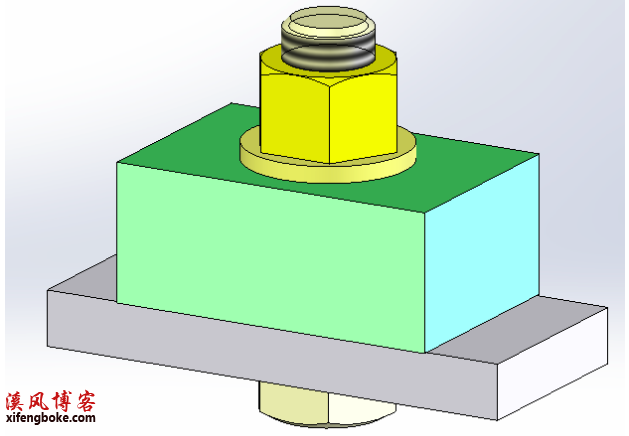

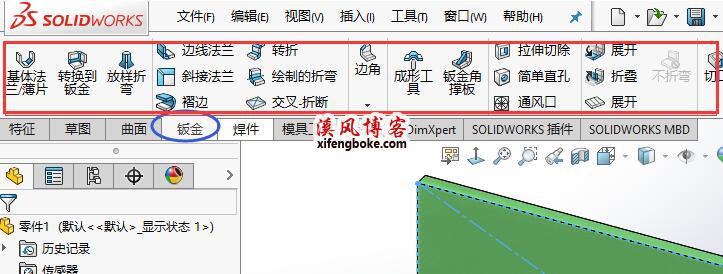
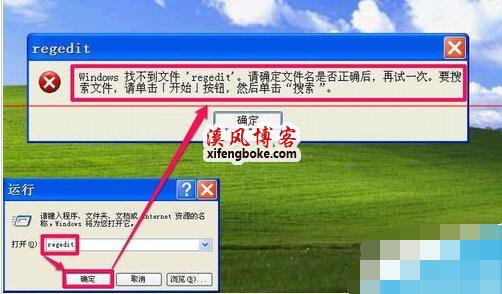

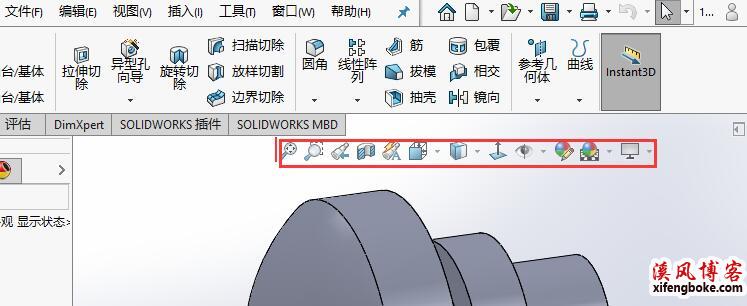

发表评论